Записването или отразяването на екрана на вашия iPhone е било процес, изпълнен с караница. Ако искате да заснемете какъвто и да е геймплей на iOS или да направите някакъв забавен GIF като действие на екрана, тогава трябва да изтеглите приложение на трета страна или да свържете вашето iOS устройство към компютърната система.
Тези дни обаче ги няма. С появата на най-новия iOS 11, Apple представи своята висока функционалност, с която можете да активирате отразяването на екрана в устройства с iOS 11. Чрез тази функция можете да отразявате без усилие екрана на вашия iPhone. Подробният процес за това как да активирате огледалното отразяване на екрана в iOS 11 е обяснен подробно.
Вижте също: Как да използвате клавиатура с една ръка в iOS 11
Активиране на отразяването на екрана в iOS 11
Активирането на отразяването на екрана в устройства с iOS 11 е изключително просто. С мощния Център за управление на iOS 11 можете с много лекота да активирате отразяването на екрана на вашия iPhone. Трябва да се уверите, че възпроизвеждате по ефир на някое съвместимо устройство като Apple TV.
Ето стъпките за отразяване на екрана на вашия iPhone:
- Плъзнете нагоре началния екран, за да стартирате Центъра за управление във вашето устройство с iOS 11.
- Докоснете иконата “Screen Mirroring”. Можете да натиснете тази икона здраво, за да отворите списъка с устройства, в случай че имате iPhone с 3D докосване.
- Сега, със списъка с достъпни устройства, можете да докоснете желаното устройство, да речем Apple TV, за да постигнете отразяване на екрана. Ако използвате Airplay, използвайки Apple TV, може да се наложи да въведете и паролата.
- Сега екранът на вашето устройство с iOS 11 се отразява със съответното съвместимо устройство.
- За да спрете отразяването на екрана, просто трябва да плъзнете нагоре отново Центъра за управление и да кликнете върху опцията „Stop Mirroring“.
Как да запишете екрана на iPhone
Както може би вече знаете, операционната система iOS 11 ви позволява да добавяте, както и да организирате превключвания в Центъра за управление. В случай, че стартирате бета-версията за разработчици на iOS, както е пусната наскоро от Apple, тогава ще срещнете възможността за запис на екрана на вашия iPhone, както присъства в опцията Control Center на смартфона.
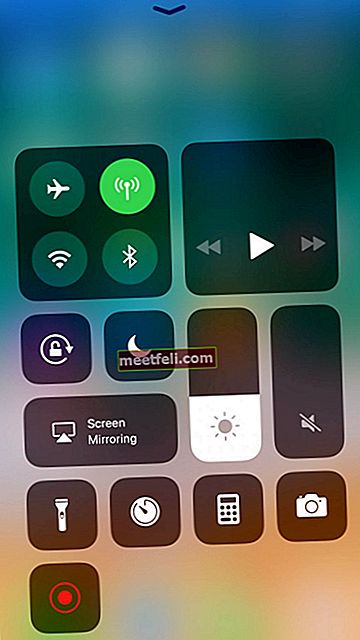
За да използвате същото, можете да изпълните следните прости стъпки:
- Можете да отворите Настройки> Контролен център. Тук можете да добавите Запис на екрана, като използвате иконата “+”.
- Всеки път, когато имате нужда от запис на екрана на iPhone, просто трябва да плъзнете екрана нагоре отдолу. Това ще отвори контролния център на телефона ви.
- Тук можете да докоснете иконата „запис“ и да я активирате. Превключвателят ще стане червен. Това показва, че екранът на iPhone се записва. На този екран ще намерите и постоянна лента за уведомяване. Тази лента се използва за показване на продължителността на записа ви.
- Ако искате да прекратите записа на екрана на iPhone, просто трябва отново да плъзнете нагоре Центъра за управление и след това да изключите същия превключвател. Това би спряло записа веднага.
След като приключите със записването на екрана на iPhone, можете да осъществите достъп до записа на екрана на iOS от самото приложение Photos. В допълнение към това, вие също имате възможност да отрежете записа, като коригирате дължината му, ако желаете.
Огледалното отразяване и запис на екрана на iPhone е най-великите функции, предлагани от iOS 11.
Вижте също: Как да активирате тъмния режим в iOS 11









